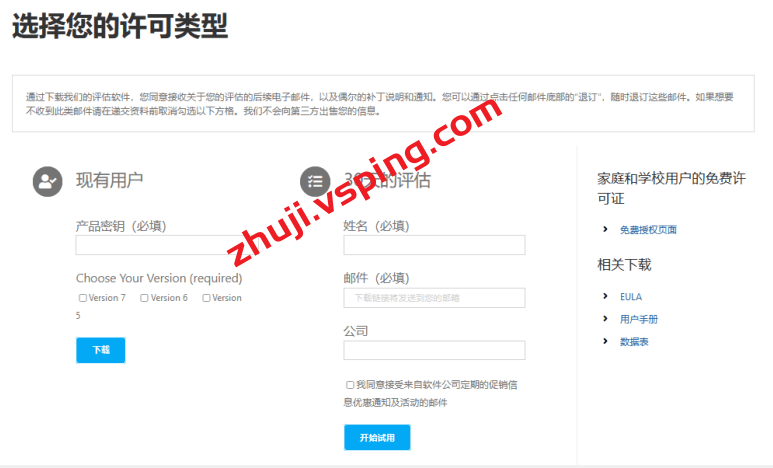在现代的IT环境中,堡垒机是一种非常重要的安全设备,它可以帮助管理员实现对服务器的安全访问和管理,Xshell是一款非常流行的终端模拟软件,它可以帮助我们通过SSH协议远程登录到服务器,怎样使用Xshell通过堡垒机登陆服务器呢?堡垒机又该如何配置隧道呢?接下来,我将详细介绍这两个问题。,1、我们需要在Xshell中创建一个新的会话,点击左上角的“文件”菜单,然后选择“新建”。,,2、在弹出的对话框中,输入会话的名称,然后选择协议为“SSH”。,3、在主机栏中,输入堡垒机的IP地址,端口号默认为22,如果你的堡垒机使用的是非标准端口,你需要在这里输入相应的端口号。,4、在用户名和密码栏中,输入你的堡垒机账号和密码,如果你的堡垒机使用的是密钥认证,你需要在这里输入你的私钥。,5、点击“确定”,你的会话就创建成功了。,6、双击你刚刚创建的会话,Xshell就会尝试连接到你的堡垒机,如果连接成功,你就可以在Xshell的窗口中看到你的堡垒机的提示符了。,7、你需要在Xshell中输入命令,通过堡垒机登录到你的服务器,命令的格式通常为“ssh <用户名>@<服务器IP地址>”。,堡垒机的配置隧道主要是通过SSH隧道来实现的,SSH隧道是一种网络通信技术,它可以将一个网络连接封装在另一个网络连接中,从而实现安全的数据传输。,,1、你需要在Xshell中创建一个SSH隧道会话,点击左上角的“文件”菜单,然后选择“新建”。,2、在弹出的对话框中,输入会话的名称,然后选择协议为“SSH”。,3、在主机栏中,输入你的服务器的IP地址,端口号默认为22,如果你的服务器使用的是非标准端口,你需要在这里输入相应的端口号。,4、在用户名和密码栏中,输入你的服务器账号和密码,如果你的服务器使用的是密钥认证,你需要在这里输入你的私钥。,5、点击“确定”,你的SSH隧道会话就创建成功了。,6、双击你刚刚创建的会话,Xshell就会尝试连接到你的服务器,如果连接成功,你就可以在Xshell的窗口中看到你的服务器的提示符了。,7、你需要在Xshell中输入命令,通过SSH隧道连接到你的内部网络,命令的格式通常为“ssh -D <本地端口> <用户名>@<服务器IP地址>”,这个命令会创建一个SSH隧道,所有的流量都会通过这个隧道传输。,,问题1:如果我忘记了我的堡垒机账号和密码怎么办?,答:如果你忘记了你的堡垒机账号和密码,你可能需要联系你的系统管理员来重置你的账号和密码,在某些情况下,你也可以尝试使用你的邮箱地址来重置你的密码。,问题2:我可以使用Xshell通过SSH隧道连接到内网吗?,答:是的,你可以使用Xshell通过SSH隧道连接到内网,这需要你的堡垒机和服务器都支持SSH隧道功能,并且你需要有足够的权限来创建和管理SSH隧道。,使用Xshell通过堡垒机登陆服务器和使用堡垒机配置隧道都是非常简单的操作,只要你熟悉了这些操作步骤,你就可以轻松地实现对服务器的安全访问和管理,希望这篇文章能够帮助你解决你的问题。

在网络通信中,IPv6是下一代互联网协议,它提供了更多的IP地址和更好的安全性,XShell是一款强大的安全终端模拟软件,可以用于连接和管理远程服务器,如何使用XShell链接IPv6服务器呢?本文将详细介绍这个过程。,1、准备工作, ,在使用XShell链接IPv6服务器之前,我们需要做好以下准备工作:,下载并安装XShell软件:访问XShell官网(https://www.netsarang.com/zh/xshell/)下载最新版本的XShell,然后按照提示进行安装。,获取IPv6服务器地址:确保你有IPv6服务器的地址和端口号,以及相应的登录凭据(用户名和密码)。,2、创建新的会话,打开XShell软件,点击左上角的“文件”菜单,然后选择“新建”。,3、输入会话信息,在弹出的“新建会话”窗口中,输入以下信息:,名称:为会话起一个有意义的名字,IPv6服务器”。,协议:选择“SSH”,因为我们将使用SSH协议连接IPv6服务器。,主机:输入IPv6服务器的地址和端口号,格式为 [ipv6地址]:端口号。 2001:0db8:85a3:0000:0000:8a2e:0370:7334:87ab。,用户身份验证:输入用户名和密码,或者点击“用户身份验证”旁边的按钮,然后选择“公钥”。, ,保存会话:点击“确定”按钮,将新会话保存到XShell。,4、连接IPv6服务器,双击刚刚创建的会话,或者点击“文件”菜单,然后选择“连接”,XShell将尝试连接到IPv6服务器,如果连接成功,你将看到一个命令行界面,表示你已经成功连接到IPv6服务器。,5、管理IPv6服务器,现在你可以使用XShell来管理IPv6服务器了,在命令行界面中,你可以执行各种命令,例如查看系统信息、上传和下载文件、运行脚本等。,6、断开与IPv6服务器的连接,当你完成对IPv6服务器的操作后,可以使用以下方法断开连接:,点击XShell右上角的关闭按钮。,在命令行界面中输入 exit或 logout命令。,在XShell主界面,右键单击刚刚创建的会话,然后选择“断开”。,通过以上步骤,你就可以使用XShell轻松地链接IPv6服务器了,下面是一个单元表格,归纳了这个过程的关键步骤:, , 相关问题与解答,1、Q:为什么我无法连接到IPv6服务器?,A:请检查你的网络连接是否正常,以及IPv6服务器的地址和端口号是否正确,如果问题仍然存在,请尝试使用其他网络工具(如ping)测试与IPv6服务器的连通性。,2、Q:我可以使用SSH密钥对连接IPv6服务器吗?,A:是的,你可以在XShell中使用SSH密钥对连接IPv6服务器,在创建新会话时,选择“用户身份验证”旁边的按钮,然后选择“公钥”,接下来,指定私钥文件的位置和密码(如果需要)。,3、Q:我可以同时连接到多个IPv6服务器吗?,A:是的,XShell允许你同时连接到多个IPv6服务器,只需创建多个会话,分别输入不同的IPv6服务器信息,然后在需要的时候切换到相应的会话即可。,4、Q:如何在XShell中查看和管理多个IPv6服务器?,A:在XShell主界面,你可以看到所有已创建的会话,要切换到某个会话,只需双击相应的会话或右键单击会话并选择“连接”,在连接的会话中,你可以使用命令行界面来管理对应的IPv6服务器。,使用XShell连接IPv6服务器,只需在主机名处输入IPv6地址,然后点击连接即可。,

Xshell是一款功能强大的终端模拟软件,它支持SSH1, SSH2, 以及Microsoft Windows平台的TELNET协议,通过这款软件,用户可以安全、轻松地连接到远程服务器进行管理和操作,下面将详细介绍如何使用Xshell连接到服务器。,安装Xshell, ,要开始使用Xshell,您需要先在本地计算机上安装该软件,您可以从NetSarang官方网站下载Xshell的最新版,根据操作系统选择对应的安装包,下载安装包后,运行安装向导并遵循指示完成安装过程。,创建新的会话,安装完成后,打开Xshell,首先看到的是会话管理器,在这里,您可以通过点击左上角的“+”按钮创建一个新的会话,会话是用来保存服务器连接信息的配置文件,包括主机名或IP地址、协议类型(如SSH或TELNET)、端口号以及登录凭据等。,配置连接参数,在创建新会话的窗口中,您需要填写如下信息:,1、 名称:为此会话指定一个识别名。,2、 主机:输入服务器的IP地址或域名。,3、 端口:默认SSH端口为22,但有时可能会有所不同,请根据实际情况填写。,4、 用户名和 密码:您的服务器登录凭证。,5、 身份验证方法:可以选择密码、公钥或键盘交互式认证。,6、 确定:完成设置后点击确定保存会话。, ,连接到服务器,会话配置完成后,双击会话列表中的相应条目即可启动连接,如果一切顺利,Xshell会显示出命令行界面,表示已经成功连接到远程服务器。,使用Xshell的功能,一旦连接成功,您就可以开始在Xshell的命令行界面中输入命令来管理服务器了,Xshell还提供了许多有用的功能来提升工作效率,,1、 文件传输:利用Xshell的SFTP功能,可以在不退出程序的情况下直接进行文件上传和下载。,2、 多标签浏览:可以同时打开多个会话,在不同的标签页中切换,方便管理多个服务器。,3、 会话记录:自动记录命令历史,方便回顾和再次执行之前的命令。,4、 自定义外观:用户可以根据个人喜好调整字体、颜色和布局等界面设置。,安全性考虑,在使用Xshell时,应始终考虑到安全性,确保使用强密码,定期更新认证密钥,并在可能的情况下使用加密连接,避免在公共网络下暴露敏感信息,并确保服务器防火墙和安全组策略得到妥善配置。,相关问题与解答, , Q1: Xshell连接失败怎么办?,A1: 检查网络连接是否正常,确认服务器IP地址和端口号是否正确,检查用户名和密码是否准确,以及服务器是否允许来自您当前IP的连接。, Q2: 如何实现Xshell的自动登录?,A2: 在创建会话时,可以保存用户名和密码,或者设置公钥认证方式来实现自动登录。, Q3: 使用Xshell传输文件有没有简便的方法?,A3: 可以使用Xshell自带的SFTP功能,在不退出程序的情况下方便快捷地进行文件传输。, Q4: Xshell有哪些快捷键可以提高操作效率?,A4: Xshell提供了诸如Ctrl+R(搜索历史命令),Ctrl+E(编辑命令),Ctrl+C(复制)等快捷键来提高操作效率。,通过以上步骤和注意事项,您应该能够轻松愉悦地使用Xshell连接到服务器,并进行日常的管理任务。,

当你发现无法通过Xshell连接到你的VPS时,可能是由于多种原因造成的,解决这一问题通常需要一系列的排查步骤来确定问题所在,并找到合适的解决方案,以下是一些常见的问题和解决方法:,检查网络连接, ,确保你的设备已经连接到互联网,并且网络连接稳定,可以尝试打开网页或使用其他在线服务来验证网络是否正常工作。,检查VPS状态,确认VPS是否正在运行,以及是否有任何维护或宕机事件,你可以尝试通过Web控制台或者服务商提供的状态页面查看VPS的状态。,验证IP地址和端口,确保你输入的VPS IP地址正确,没有输错数字或者遗漏,检查端口号是否正确,Xshell默认 SSH端口是22,但有些服务器可能会使用不同的端口。,检查防火墙设置,有时,VPS上的防火墙可能阻止了SSH连接,你需要登录到VPS的控制台,检查防火墙规则是否允许了你的IP地址通过SSH端口连接。,检查SSH服务状态,SSH服务可能没有在VPS上运行,通过VPS控制面板或命令行界面检查SSH服务的状态,并尝试重新启动服务。,密钥和密码验证,假如你是通过密钥对连接的,确保你有正确的私钥文件,并且该文件的权限设置是正确的(通常为600),如果你使用密码登录,确保输入的密码正确无误。, ,检查本地SSH客户端配置,有时本地SSH客户端的配置可能会导致连接失败,检查Xshell的配置文件,确认没有错误的设置,例如错误的代理设置或不兼容的加密算法。,DNS解析问题,假如通过域名连接到VPS,确保域名可以正确解析到VPS的IP地址,可以通过在命令行运行 nslookup或 dig命令来检查DNS解析情况。,检查VPN或代理设置,要是你在使用VPN或代理服务器,确保它们配置正确,且允许SSH流量通过。,日志文件诊断,查看VPS上的SSH服务日志文件,可能会有关于连接失败的详细信息,在Linux系统中,通常可以在 /var/log/auth.log或 /var/log/secure中找到相关日志。,测试其他SSH客户端,尝试使用其他SSH客户端软件(如PuTTY)来连接VPS,看看是否可以成功连接,这有助于确定问题是否特定于Xshell。,联系服务商支持, ,如果以上步骤都无法解决问题,可能需要联系你的VPS服务商寻求技术支持,他们可能能提供更详细的日志信息或直接帮助你解决问题。,相关问题与解答:,1、 问:我确定网络连接正常,但仍然连不上VPS,怎么办?,答:请继续检查VPS状态、防火墙设置、SSH服务状态以及密钥和密码的正确性,若问题依旧存在,请查看VPS的日志文件获取更多信息,或联系服务商技术支持。,2、 问:我使用的是密钥对连接,但忘记了私钥文件的密码,该怎么办?,答:私钥文件的密码是用来保护你的密钥不被未授权访问的,如果你忘记了密码,目前没有官方的方法可以恢复,你可能需要生成一对新的密钥对,并将公钥上传到VPS上替换旧的公钥。,3、 问:我怀疑我的IP被VPS的防火墙屏蔽了,如何解封?,答:通常需要登录到VPS的管理面板,查看防火墙规则,并根据提供商的指示进行解封操作,如果不清楚如何操作,最好联系服务商的技术支持以获取帮助。,4、 问:我是否可以在不中断现有SSH会话的情况下重启SSH服务?,答:通常情况下,你可以使用 systemctl restart ssh(对于使用Systemd的系统)或 service ssh restart(对于使用SysVinit的系统)来平滑重启SSH服务,而不会断开现有的SSH会话,但建议在进行此操作之前,确保没有正在进行的关键任务,以免造成数据丢失或其他问题。,

在现代的互联网环境中,VPS(Virtual Private Server,虚拟专用服务器)已经成为了许多网站和应用程序的首选托管方式,VPS服务器提供了一种将一台物理服务器分割成多个虚拟服务器的方法,每个虚拟服务器都可以独立运行操作系统和应用程序,拥有自己的IP地址、内存、硬盘空间等资源,如何登陆VPS服务器呢?本文将详细介绍登陆VPS服务器的方法。,1、VPS服务器信息:你需要知道你的VPS服务器的IP地址、用户名和密码,这些信息通常由你的VPS提供商提供。, ,2、远程连接工具:为了登陆VPS服务器,你需要一个远程连接工具,有许多免费和付费的远程连接工具可供选择,如PuTTY、Xshell、SecureCRT等。,PuTTY是一个免费的SSH和Telnet客户端,支持多种操作系统,以下是使用PuTTY登陆VPS服务器的步骤:,1、下载并安装PuTTY:访问PuTTY官网(https://www.putty.org/)下载适合你操作系统的PuTTY版本,并按照提示进行安装。,2、打开PuTTY:双击桌面上的PuTTY图标,或者从开始菜单中选择“PuTTY”。,3、输入VPS服务器信息:在“Host Name(or IP address)”输入框中输入你的VPS服务器的IP地址,然后在“Port”输入框中输入SSH端口号(默认为22),如果你的VPS提供商为你提供了一个自定义的端口号,请输入该端口号。,4、选择连接类型:在“Connection”选项卡中,选择“SSH”作为连接类型。,5、登录VPS服务器:点击“Open”按钮,进入PuTTY的安全提示页面,在这里,你需要输入你的VPS服务器的用户名和密码,输入完成后,点击“OK”按钮,等待一段时间,直到PuTTY成功连接到VPS服务器。,Xshell是一款功能强大的终端仿真器,支持SSH、Telnet、Rlogin等多种协议,以下是使用Xshell登陆VPS服务器的步骤:, ,1、下载并安装Xshell:访问Xshell官网(https://www.xshell.com/)下载适合你操作系统的Xshell版本,并按照提示进行安装。,2、打开Xshell:双击桌面上的Xshell图标,或者从开始菜单中选择“Xshell”。,3、创建新会话:点击Xshell主界面左上角的“文件”菜单,选择“新建”,然后选择“会话”。,4、输入VPS服务器信息:在弹出的“新建会话”窗口中,输入你的VPS服务器的IP地址、端口号(默认为22)、用户名等信息,点击“确定”按钮,保存设置。,5、登录VPS服务器:点击Xshell主界面左上角的“文件”菜单,选择“连接”,或者直接点击工具栏上的“连接”按钮,等待一段时间,直到Xshell成功连接到VPS服务器。,1、Q:我的VPS提供商没有给我提供用户名和密码,我应该如何登陆?,A:请联系你的VPS提供商,询问他们是否提供了用户名和密码,如果没有提供,你可能需要使用密钥对进行身份验证。,2、Q:我的VPS提供商要求我使用特定的SSH端口号,我应该如何设置?, ,A:在PuTTY或Xshell中,将“Port”输入框中的值更改为你的VPS提供商提供的SSH端口号。,3、Q:我使用的是Windows操作系统,能否使用PuTTY或Xshell登陆VPS服务器?,A:可以,虽然PuTTY和Xshell是为Linux和macOS设计的,但它们也可以在Windows上运行,只需确保你已经安装了相应的软件和运行时库。,4、Q:我忘记了我的VPS服务器密码,应该怎么办?,A:请联系你的VPS提供商,请求重置密码,请注意,不同的提供商可能有不同的密码重置流程和时间限制。,

使用Xshell搭建VPS,在远程服务器管理和维护方面,虚拟私人服务器(VPS)是一种流行的选择,它允许用户以较低的成本获得类似专用服务器的资源,要有效地管理VPS,通常需要安全且功能丰富的终端模拟器,而Xshell正是一款广受好评的软件,以下是使用Xshell搭建VPS的详细步骤。, ,准备工作,1、 购买VPS服务:选择一个可靠的VPS提供商,并购买相应的服务计划。,2、 获取VPS信息:通常,VPS提供商会提供IP地址、SSH端口号、用户名和密码或密钥对。,3、 安装Xshell:从NetSarang官方网站下载并安装Xshell软件。,Xshell的基本设置,1、 打开Xshell:安装完成后,启动Xshell。,2、 创建新会话:点击左上角的“文件”菜单,选择“新建”,输入一个会话名称。,3、 配置会话属性:, 协议:选择 SSH。, 主机:输入VPS的IP地址。, 端口:输入VPS的SSH端口号(通常是22)。, 用户名:输入VPS的登录用户名。, 认证方式:可以选择密码或公钥/私钥对。, ,连接到VPS,1、 保存会话:配置完毕后,点击“保存”按钮。,2、 连接:双击会话名称或选中后点击“连接”按钮。,3、 输入密码:如果选择了密码认证,此时需要输入VPS的密码。,4、 成功连接:连接成功后,你将看到VPS的命令行界面。,优化使用体验,1、 调整终端设置:可以根据需要调整字体大小、颜色等选项,以便更舒适地阅读屏幕输出。,2、 使用快捷键:熟练使用Xshell的快捷键可以大幅提高工作效率。,3、 配置Xftp:Xftp是与Xshell配套的文件传输工具,可以进行文件上传下载。,安全性增强,1、 使用密钥对认证:相较于密码,使用SSH密钥对更为安全。,2、 定期更新密码:确保VPS的安全,定期更换密码是一个好习惯。,3、 防火墙设置:合理配置防火墙规则,限制不必要的端口访问。, ,常见问题解答, Q1: Xshell连接VPS时出现“连接超时”怎么办?,A1: 检查VPS的IP地址是否正确,确认网络通畅,以及VPS的SSH服务是否正常运行。, Q2: 如何通过Xshell重启VPS?,A2: 在Xshell中输入 sudo reboot或 sudo shutdown -r now命令来重启VPS。, Q3: 忘记VPS的密码怎么办?,A3: 如果设置了救援模式或有控制台访问权限,可以通过这些方式重置密码;如果没有,则需要联系VPS提供商协助处理。, Q4: 如何通过Xshell传输文件?,A4: 可以使用Xshell自带的SFTP功能,或者配合Xftp软件来进行文件传输。,以上就是使用Xshell搭建VPS的详细指南,希望这些信息能够帮助你高效、安全地管理你的远程服务器。,

市面上SSH客户端软件很多,有免费的有付费的,当然我们普通个人用户更喜欢免费软件。对于市面上大量免费的SSH软件,我们还是很挑剔的,需要颜值和稳定性好的。其中XShell SSH软件就是其中之一。对于家庭和学校用户是免费的,商业用途是需要授权获取的。 Xshell是一款功能强大的服务器连接管理软件,它提供了多种协议支持,使得在Windows界面下访问远程服务器变得更加便捷。Xshell支持SSH1、SSH2、SFTP、TELNET、RLOGIN和串行协议,可以与各种不同类型的服务器进行连接和通信。当然,目前XSHELL只支持WIN客户端,还不支持MAC客户端。 第一、XShell SSH官网下载地址 官网地址:https://www.xshell.com/zh/xshell/ 这里有提供官方下载地址,对于SSH软件一定要官方下载。不能所谓的破解版和非官方的,容易有后门不安全。 这里我们可以申请商业授权和试用。 学校和家庭免费:https://www.xshell.com/zh/free-for-home-school/ 如果我们个人用途可以申请免费版本。 如今免费版本我们直接下载,且安装后授权激活即可。以前是提交邮件申请下载地址的。 第二、免费版本和商业版本区别 以前免费版本的XSHELL有同时打开服务器限制个数的,如今解除限制。商业版本应该是不限制的,但是具体如何判断商业和个人的,我只能说如果我们真商业用,还是支持商业版本买个授权。


 国外主机测评 - 国外VPS,国外服务器,国外云服务器,测评及优惠码
国外主机测评 - 国外VPS,国外服务器,国外云服务器,测评及优惠码